
Powershell Get Process Handles NPM PM WS gibi terimler ne anlama gelir
Powershell Get Process Handles NPM PM WS gibi terimler ne anlama gelir. Powershell bildiğiniz üzere Windows shell’idir. Grafik arayüzden yapabileceğimiz hatta yapamayacağımız bir çok işi powershell ile yapabiliyoruz.
Bu bağlamda powershell üzerinde en çok kullandığımız komutlardan biri de Get-Process komutudur. Kısca gps olarak da yazılır.
Get-Process komutunu çalıştırdığımızda bize kısaltmalarla birlikte bazı değerler listeler. Bı kısaltmalar sizin için pek anlamlı olmayabilir. Get-Process komutunu kullandığımızda karşımıza çıkan. Handles, NPM(K), PM(K),WS(K),VM(M) gibi terimler ne anlama gelir buna bakacağız.
Öncelikle ilk bilmemiz gereken şey parantez içindeki değerler olan (K) veya (M) değerlerin kilobyte cinsinden veya megabyte cinsinden olduğunu simgeler. (S) parametresi ise işlemci hızını kilobyte veya megabyte cinsinden değerleyemediğimiz için Saniye’yi simgelemektedir. Bu kısa bilgiden sonra bu komut çıktılarını anlamlandıralım.
Makale İçeriği
Powershell Get Process Handles NPM PM WS gibi terimler ne anlama gelir
Powershell Get-Process Komutu
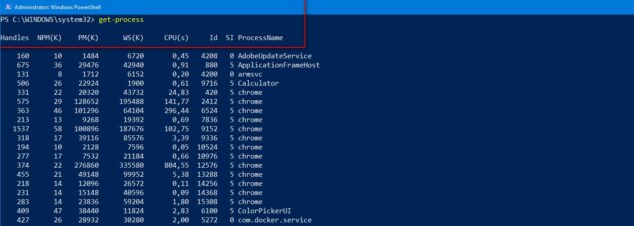
Handles: Processin açtığı handle sayısını gösterir.
NPM(K): Processin kullandığı disk belleği olmayan (Not Page Memory) bellek miktarını kilobayt cinsinden gösterir.
PM(K): Processin kullandığı paged memory miktarını kilobayt cinsinden gösterir.
WS(K): Processin çalışma kümesinin (Working Set) kilobayt cinsinden boyutunu gösterir. Working set alınan bellek sayfalarından oluşur.
VM(M): Eğer bir sanal sunucu ise processin kullandığı sanal bellek miktarı, megabayt olarak. Sanal bellek, sayfadaki depolamayı içerir.
CPU(S): Processin tüm işlemcilerde kullandığı işlemci süresi, saniye cinsinden simgeler.
PID: Her çalışan processin uniq bir işlem kimliği vardır. Bu işlem kimliğini simgeler (PID- Process Identifier)
ProcessName: Process adı. Hangi processin çalıştığını anlamak için processname kullanılır.
Aşağıdaki komutla yukarıdaki açıklamayı Powershell’den de öğrenebilirsiniz
|
1 |
Get-help get-process -full |